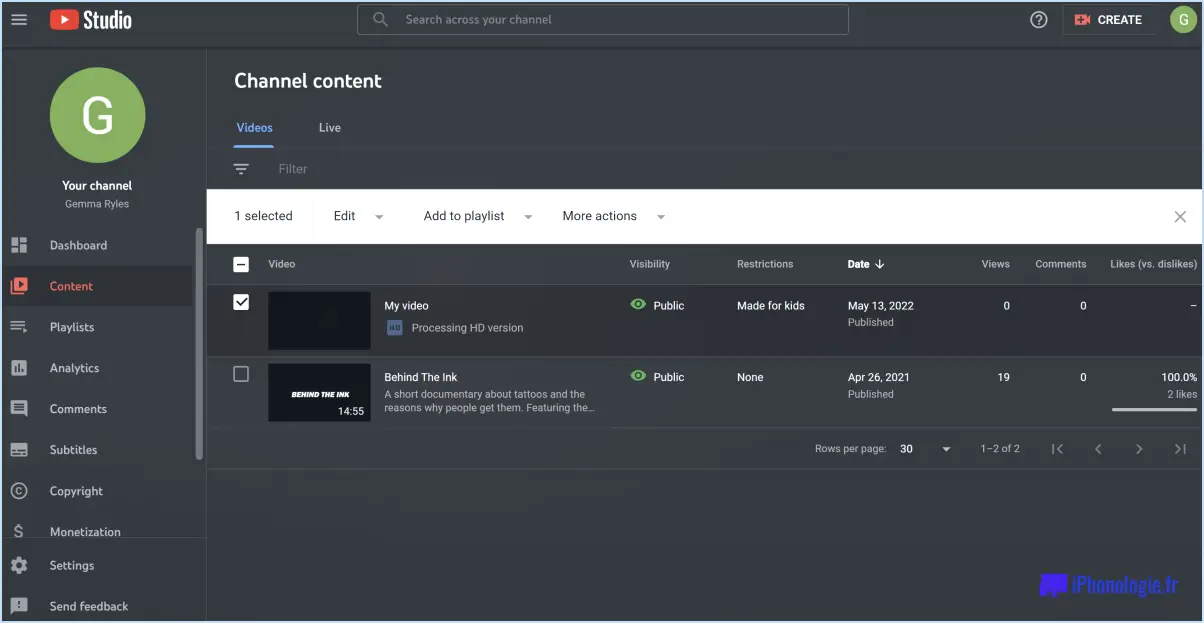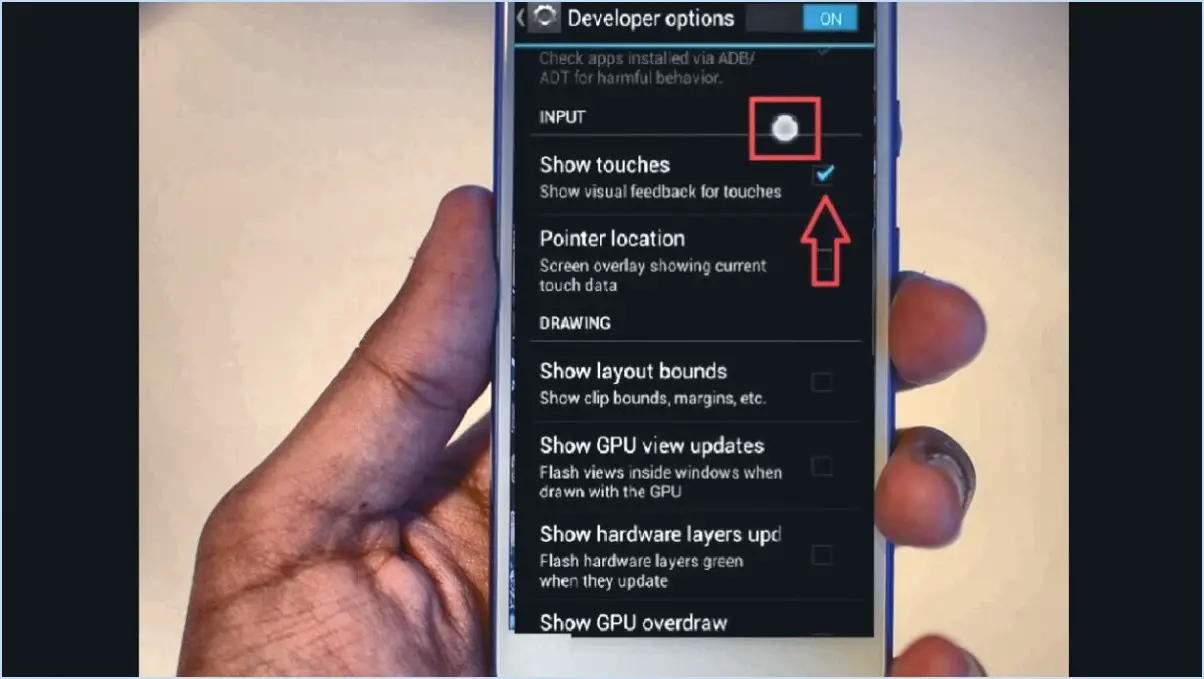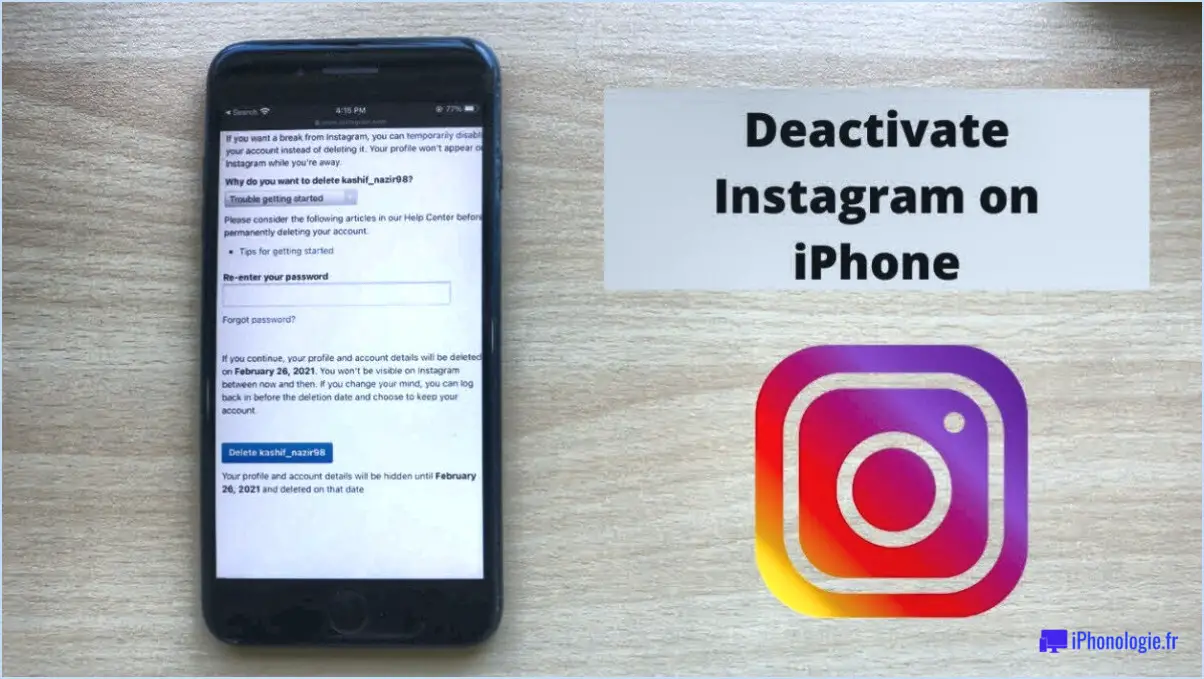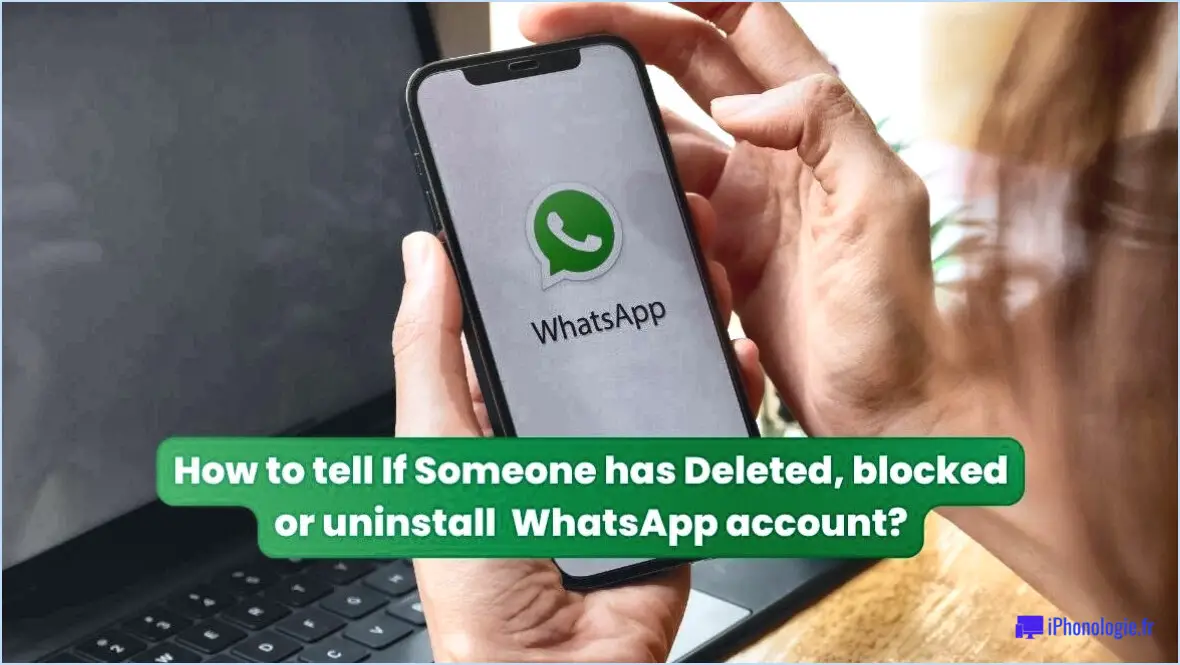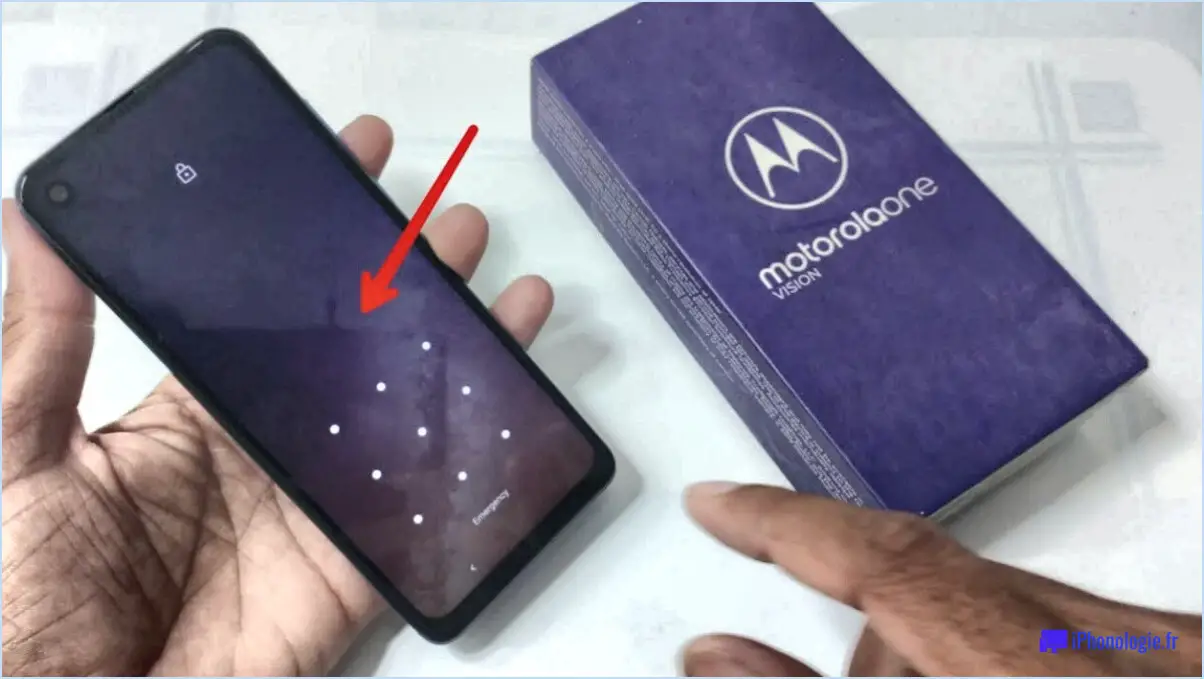Comment changer de compte iCloud sur l'iPhone sans l'effacer?
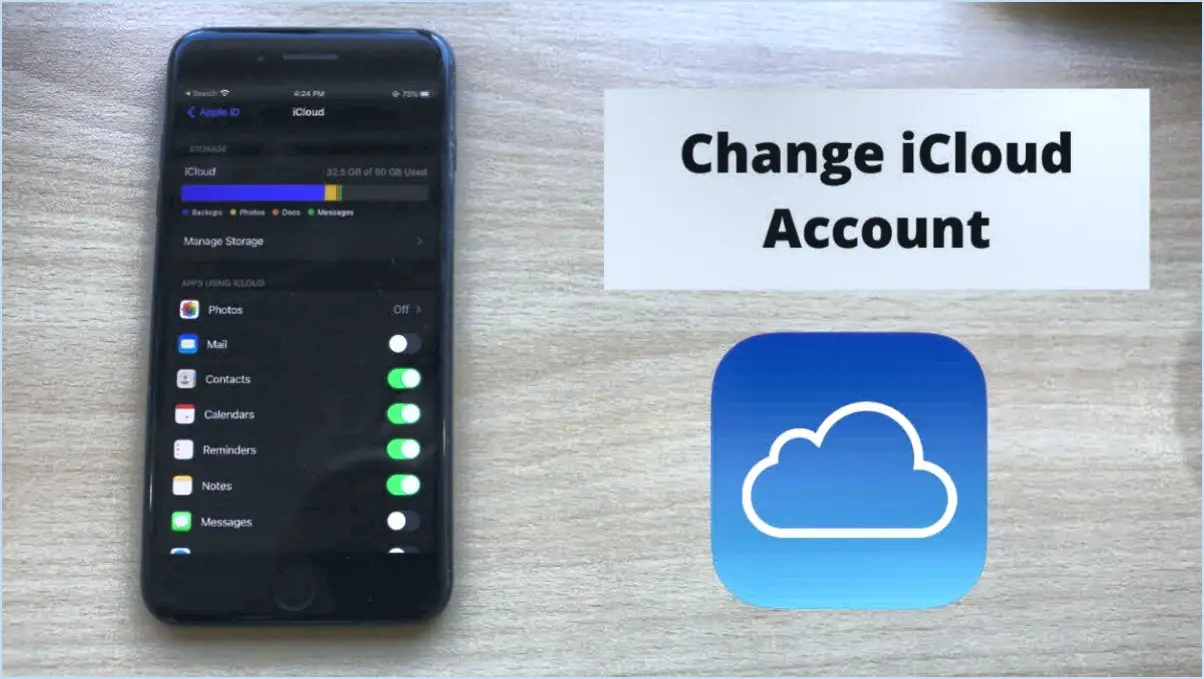
Pour changer de compte iCloud sur votre iPhone sans supprimer de données, procédez comme suit :
- Accédez à Réglages : Ouvrez l'application Réglages sur votre iPhone.
- Naviguez jusqu'à iCloud : Faites défiler l'écran vers le bas et appuyez sur votre nom en haut de l'écran. Vous accéderez ainsi aux paramètres de votre identifiant Apple.
- Ouvrez les réglages iCloud : Dans les réglages de votre identifiant Apple, tapez sur "iCloud". C'est ici que vous gérez votre compte iCloud.
- Déconnectez-vous : Faites défiler jusqu'au bas de la page des réglages iCloud et cliquez sur "Se déconnecter". Confirmez l'action lorsque vous y êtes invité.
- Saisissez les informations relatives au nouveau compte : Une fois déconnecté, cliquez sur "Se connecter" en haut de l'écran. Saisissez l'identifiant Apple et le mot de passe du nouveau compte iCloud que vous souhaitez utiliser.
- Fusionnez ou ne fusionnez pas les données : Selon vos préférences, vous pouvez choisir de fusionner les données du nouveau compte iCloud avec les données existantes de votre iPhone ou de repartir à zéro. Cette étape est cruciale pour déterminer comment vos données seront gérées.
- Acceptez les conditions générales : Après avoir ouvert une session, vous serez peut-être invité à accepter les conditions générales d'iCloud. Passez-les en revue et acceptez-les pour continuer.
- Sélectionnez Services : Une liste de services iCloud s'affiche alors. Choisissez ceux que vous souhaitez activer pour le nouveau compte, tels que Photos, Contacts, Notes, etc.
- Attendez la synchronisation : Votre iPhone va maintenant se synchroniser avec le nouveau compte iCloud et commencer à transférer les données sélectionnées. Cela peut prendre un certain temps, en fonction de la quantité de données.
- Vérification : Dans certains cas, vous devrez peut-être vérifier votre identité au moyen d'une authentification à deux facteurs ou d'autres méthodes de sécurité associées au nouveau compte iCloud.
N'oubliez pas que la procédure décrite ci-dessus garantit une transition transparente vers un nouveau compte iCloud sans supprimer aucune donnée de votre iPhone. Cependant, il est essentiel de sauvegarder vos données importantes avant d'apporter des modifications à votre compte iCloud afin d'éviter toute perte de données.
Peut-on modifier l'adresse e-mail iCloud?
Certainement ! Il est possible de modifier votre adresse électronique iCloud. Suivez les étapes suivantes pour effectuer le changement :
- Ouvrez l'application Réglages sur votre appareil.
- Tapez sur iCloud dans la liste.
- Faites défiler vers le bas et sélectionnez Modifier l'identifiant Apple.
- Indiquez votre identifiant Apple et votre mot de passe existants, puis tapez sur Continuer.
- Choisissez l'option Modifier l'adresse électronique.
- Saisissez la nouvelle adresse électronique de votre choix.
- Appuyez sur Vérifier, puis terminez le processus en appuyant sur Terminé.
N'oubliez pas que cette procédure garantit une transition en douceur vers votre nouvelle adresse électronique iCloud. Profitez de l'amélioration de votre expérience grâce à la mise à jour de vos informations de compte !
Comment créer un nouvel identifiant Apple alors que j'en possède déjà un?
Pour créer un nouvel identifiant Apple alors que vous en possédez déjà un, procédez comme suit :
- Ouvrez le Réglages .
- Appuyez sur votre nom en haut.
- Faites défiler vers le bas, sélectionnez "iCloud".
- Tapez sur "Déconnexion".
- Suivez les instructions pour créer un nouvel identifiant Apple.
L'iPhone peut-il avoir deux comptes iCloud?
Oui, l'iPhone peut avoir deux comptes iCloud. Pour ajouter un deuxième compte iCloud, accédez à Réglages > iCloud, touchez Ajouter un compte, puis saisissez votre adresse électronique et votre mot de passe iCloud. Touchez Se connecter pour terminer la procédure.
Que se passe-t-il si je crée un nouveau compte iCloud?
La création d'un nouveau compte iCloud déclenche la suppression de votre ancien compte. Données comprenant les photos, les documents et les paramètres, subissent une transition vers le nouveau compte.
L'identifiant Apple et le compte iCloud sont-ils identiques?
L'identifiant Apple et le compte iCloud ont des fonctions distinctes. Identifiant Apple est l'identifiant permettant d'accéder aux différents services Apple tels qu'iCloud, iTunes et l'App Store. Il s'agit d'un identifiant unifié pour l'ensemble de l'écosystème. En revanche, votre compte iCloud est établi lors de la configuration d'iCloud sur votre appareil. Il gère principalement les tâches liées au nuage, telles que le stockage, les sauvegardes et la synchronisation.
Pour résumer :
- Identifiant Apple est le nom d'utilisateur/mot de passe pour les services Apple au sens large.
- Compte iCloud est centré sur les fonctionnalités du nuage, formé lors de l'activation d'iCloud sur votre appareil.
Puis-je utiliser mon même email pour créer un nouvel Apple ID si j'ai supprimé l'ancien?
Absolument, vous avez la possibilité d'utiliser votre même email pour générer un nouveau Apple ID même si vous avez effacé le précédent. Pour créer un nouvel identifiant Apple, rendez-vous dans la section App Store et cliquez sur Se connecter. Ensuite, optez pour Créer un nouvel identifiant Apple et suivez scrupuleusement les instructions qui s'affichent à l'écran pour une installation transparente.
Que vais-je perdre si je supprime mon compte iCloud?
En supprimant votre compte iCloud, vous vous séparez des éléments suivants toutes vos données iCloud comprenant des éléments vitaux tels que les photos, les documents et divers fichiers. Elle entraîne également la perte de l'accès aux fonctions essentielles d'iCloud, telles que iCloud Drive, Photos iCloud et iCloud Mail.